プレミアムコース《年間一括》は、年間契約のコースです。
ご登録完了後、15日以内にサーバー利用料金のご入金が必要です。
お支払い方法はATM決済(Pay-easy)、ネットバンキング、コンビニ決済、クレジットカード決済からご選択ください。
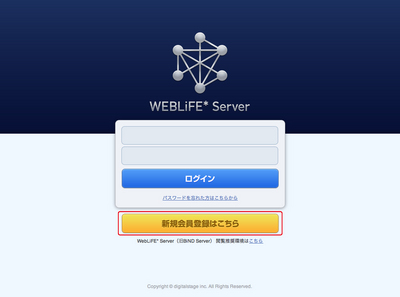
登録情報に誤りや変更がある場合は〈内容を修正する〉ボタンをクリックしてMyPage Serviceから情報を修正できます。変更は後からでも可能です。
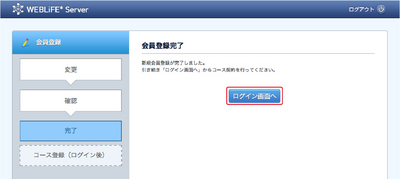
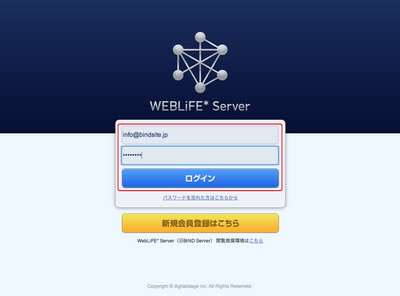
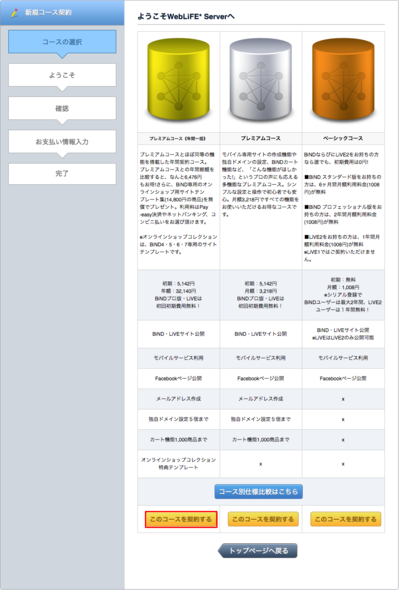
※パスワード文字数は8文字以上20文字以内で作成してください。
文字に「半角英字大文字」「半角英字小文字」「半角数字」を含めないと作成できません。
※利用可能文字は「半角英字大文字」「半角英字小文字」「半角数字」「記号 @_#$=?-( )」です。
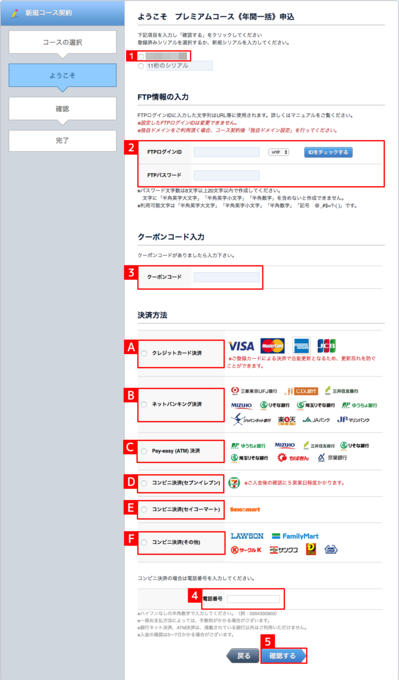
・独自ドメインの設定は初期登録後、「独自ドメイン設定」で行います。
・初期設定で登録したFTPログインIDの入っているweblife.me(bindsite.jp)URLと独自ドメインURLの両方でサイトを閲覧できるようになります。
お申し込み時に設定したFTPログインIDは、サーバーより発行する初期URLにも使用されます。
URL例) //○○○.△△△.weblife.me/
FTPログインIDは、ご登録後の変更はできません。
プレミアムコース・パスをお持ちの方は、クーポンコードを必ず入力してください。ご登録手続き完了後の適用はできません。
決済方法について
コース情報の入力画面では、プレミアムコース《年間一括》の決済方法が表示されますので確認し、支払い方法にチェックを入れます。支払い方法は次の6種類から選択可能です。
ネットバンク決済について
ネットバンクの振込は手続き終了後に送られてくるメールに記載されているURLをクリックしてください。 リンクをクリックすると、金融機関名が表示されますので、利用される金融機関名を選択します。 その後金融機関のインターネットバンキングページが表示されますので、振込手続きを行って下さい。
また、振込先の名義について、通常は「ウェブライフサーバー」と表示されますが、下記一部の金融機関では、「ペイジェント」と表記されます。※WebLiFEサーバーでは、決済代行会社の株式会社ペイジェントを利用して、ご請求を行なっております。
三菱東京UFJ銀行/三井住友銀行/楽天銀行/ジャパンネット銀行/じぶん銀行/住信SBIネット銀行
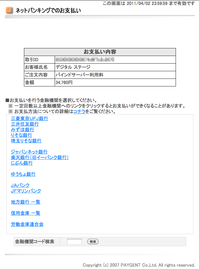
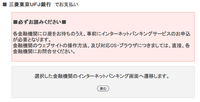
セブンイレブン決済について
セブンイレブンでのお支払いは手続き終了後に送られてくるメールに記載されている〈払い込み表〉のURLをクリックしてください。それ以外にお支払い頂く事は出来ません。 またお支払いには有効期限があります。期間内ににお支払いください。リンクをクリックすると、払い込み表が表示されますので、プリントアウトして頂き、 その払い込み表をレジにてご提示し、お支払いください。

セイコーマート決済について
セイコーマートでのお支払いは手続き終了後に送られてくるメールに記載されている番号と電話番号をメモして、店舗へ向かい、レジにてお支払い方法を確認してから手続き下さい。またお支払いには有効期限があります。期間内ににお支払いください。
その他のコンビニ決済について
コンビニのお支払いは、手続き終了後に送られてくるメールに記載されている番号「11ケタ」と確認番号「6ケタ」と電話番号をメモして、店舗へ向かいます。店舗ごとにお支払い方法が異なりますのでレジにてお支払い方法を聞いてから手続き下さい。
メールの内容を確認し、15日以内にご入金をお願いいたします。
※お支払方法にクレジットカード決済を選択されている場合は、翌日10日にご登録のカード会社へご請求させていただきます。